Редактирование свойств ресурсов
Чтобы изменить свойства того или иного ресурса (название, стоимость, доступность), можно, или:
1. Щелкнуть на нем левой кнопкой мыши, или;
2. Щелкнуть на нем правой кнопкой мышки и в меню выбрать «Сведения», или;
3. На закладке «Ресурс» нажать на кнопку «Сведения».
На закладке «Общие» вы можете задать:
1. Название ресурса;
2. Его электронную почту и имя учетной записи (только для трудовых ресурсов);
3. Тип резервирования (выделенный или предложенный);
4. Краткое название;
5. Группу, т.е. к какой группе ресурсов, будет относиться тот или иной ресурс (ИТР, Рабочие и пр.). Данные группы создаются пользователем;
6. Код, для стыковки с разными системами;
7. Тип (трудовой, материальный или затраты);
8. Единицу измерения материалов для материальных ресурсов;
9. Вид ресурса (универсальный или нет, бюджетный или нет), Рисунок 6;
10. Календарь ресурса(рабочие часы, исключения, отпуск), Рисунок 7;
11. Доступность ресурса, Рисунок 8. Например, если есть два крана, то в случае планово-предупредительного ремонта (ППР) одного из них, в области «Доступность ресурса» нужно указать диапазон, когда будет доступен только один кран.
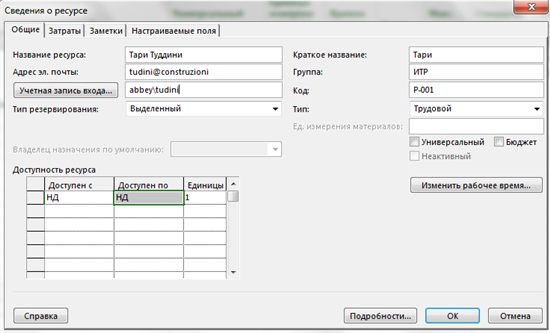
Рисунок 6. Сведения о ресурсе. Закладка «Общие»
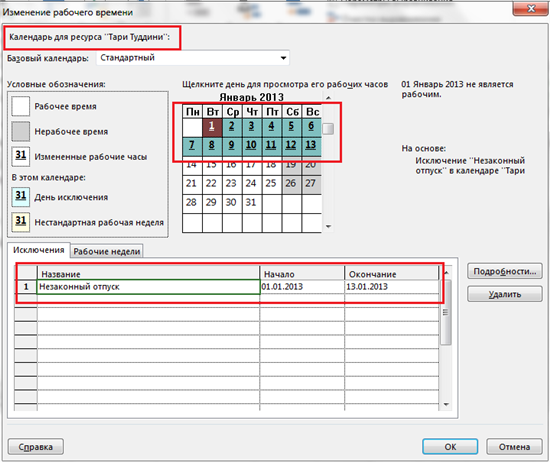
Рисунок 7. Настройка отпуска в календаре ресурса
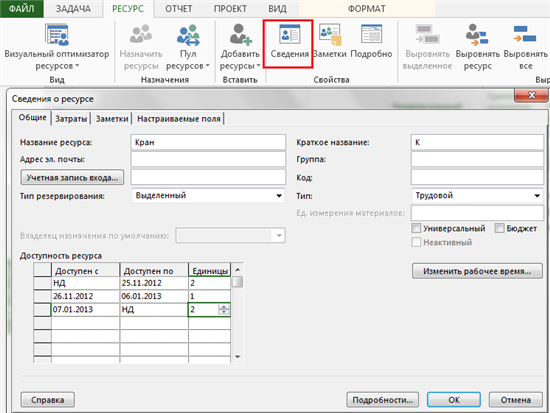
Рисунок 8. Моделирование доступности
В окне «Сведения» на закладке «Затраты» содержится информация, связанная со стоимостью ресурса, Рисунок 9.
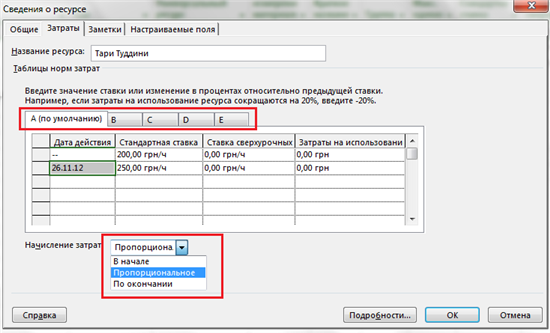
Рисунок 9. Сведения о ресурсе. Закладка «Затраты»
Если вам необходимо в проекте предусмотреть изменение стандартной ставки во времени, необходимо выбрать дату действия текущей ставки и указать новую ставку, которая будет действительна с новой даты действия.
Например, если у Вас стандартная ставка «Архитектора» с первого мая вырастет на 10%, нужно ввести дату действия новой ставки «01.05.11» и процент изменения ставки «10%». Если вы не введете дату действия, а только процент изменения, то дата действия новой ставки будет равна текущей датой. Введя «-10%» вы уменьшите стандартную ставку на 10%
В поле «Ставка сверхурочных» вы указываете ту сумму денег, которую собираетесь платить ресурсам за переработки. Важно понимать, что если у вас восьмичасовый рабочий день, а ресурс отработает в день 10 часов, то сверхурочные два часа система автоматически не впишет как переработку. Вам нужно будет, при внесении фактической информации по задаче, самостоятельно в поле «Фактические сверхурочные трудозатраты» указать, сколько сверхурочно отработал тот или иной ресурс.
В поле «Затраты на использование» указывается та сумма, которую нужно заплатить за привлечение ресурса, например, кроме того, что нужно оплачивать стоимость часа работы того крана, нужно оплатить стоимость его подачи.
Как правило, стандартная ставка указывается как стоимость часа работы. Можно также указывать в поле «Стандартная ставка» стоимость недели или месяца работы. Но месяц, с точки зрения Microsoft Project, это, как правило, 20 рабочих дней, и если в месяце у вас будет 22 рабочих дня, то для ресурса, стандартная ставка которого указана как «20 000 р/мес.», его стоимость будет автоматически пересчитана под количество рабочих дней в месяце, Рисунок 10.
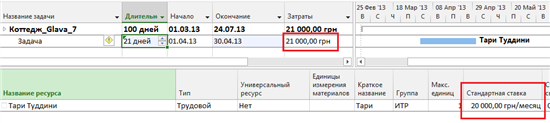
Рисунок 10. Перерасчет стоимости ресурса при указании стандартной ставки в месяц
Также для каждого ресурса можно задать пять различных норм затрат. Таблица норм затрат – набор сведений о нормах и ставках для ресурса, включая стандартную ставку, ставку сверхурочных работ, любые затраты на использование, а также дату, когда ставка оплаты вступает в действие. Например, «Каменщик» за кладку на высоте до трех метров над землей может получать ставку 45 р/ч, а за работу на высоте свыше трех метров может получать ставку 50 р/ч.
Кроме того, в Microsoft Project предусматривает три способа начисления плановых затрат на ресурс и отнесения фактических затрат на проект:
· В начале (затраты начисляются в начале задачи);
· В конце (затраты начисляются в конце задачи);
· Пропорционально (затраты распределяются пропорционально в процессе выполнения задачи), Рисунок 11.

Рисунок 11. Варианты списания/начисления затрат
На закладке «Заметки», Рисунок 12, можно:
1. Вписать необходимую информацию о ресурсе;
2. Присоединить объект / документ.
Любые причины изменения, например, в размере заработной платы, должны фиксироваться на закладке «Заметки». Хотя если честно, можно тронуться в поисках той или иной информации в заметках у сотни ресурсов
Вместо присоединения документов (OLEG) лучше всего указывать ссылку на тот или иной документ.
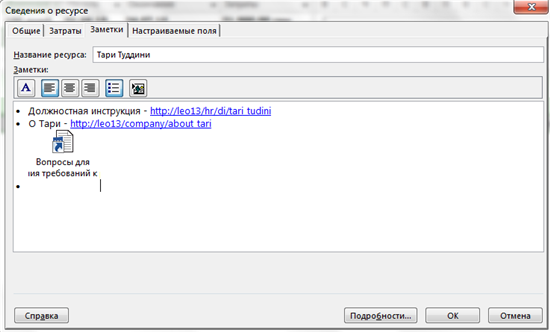
Рисунок 12. Сведения о ресурсе. Закладка «Заметки»
На закладке «Настраиваемые поля» отображается список настраиваемых полей, ассоциированных с ресурсом, а в случае подключения к Microsoft Project Server — и корпоративных полей.
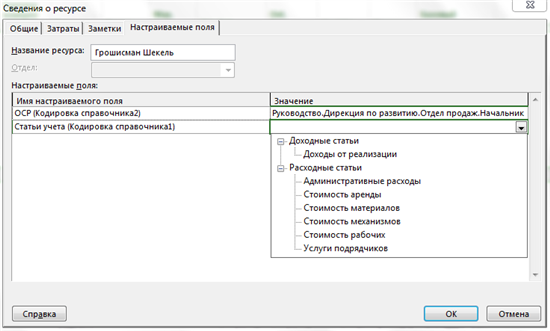
Рисунок 13. Сведения о ресурсе. Закладка «Настраиваемые поля»
Кроме всех вышеперечисленных полей в листе ресурсов, наиболее важным полем для трудовых ресурсов является поле «Макс. Единиц», в котором указывается:
1. Или списочное количество рабочих, т.е. сколько есть в штате (например, 10 каменщиков);
2. Или, если человек один, он может указать, на сколько он готов заниматься проектами. Так если напротив человека будет указано 0,5 или 50% в зависимости от настроек, то это значит, что он сможет уделять вниманию задачам проекта половину своего времени, например, 4 часа в день из восьмичасового календаря, Рисунок 14.
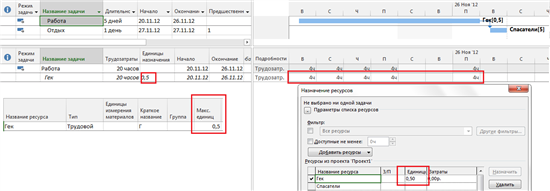
Рисунок 14. Максимальная доступность ресурса
1.3. Методология планирования материальных ресурсов
Формирование перечня материальных ресурсов (материалов) даст возможность, назначив материалы на задачи, определить потребность в материалах, распределенную во времени, а также узнать стоимость каждого материала и стоимость всех материалов.
Перечень материальных ресурсов формируется в представлении «Лист ресурсов». Для материальных ресурсов выбирается тип «Материальный».
Источником информации для наполнения перечня материалов может служить сметный, производственно-технический отдел (подразделение, определяющее потребность в материалах для того или иного проекта) или отдел снабжения (подразделение, ответственное за поставки материалов и оборудования в компании). Отдел снабжения обязан также предоставлять ответственному за ведение плана-графика проекта в Microsoft Project информацию для обновления информации о материалах, если изменяются цены или появляются новые материалы.
Для того чтобы быстро материальным ресурсам присвоить тип «Материальный», нужно первому в списке материалу присвоить тип «Материальный», выделить трудовые типы материалов, щёлкнуть правой кнопки мыши на типе первого материала и в меню выбрать «Заполнить вниз», Рисунок 15.
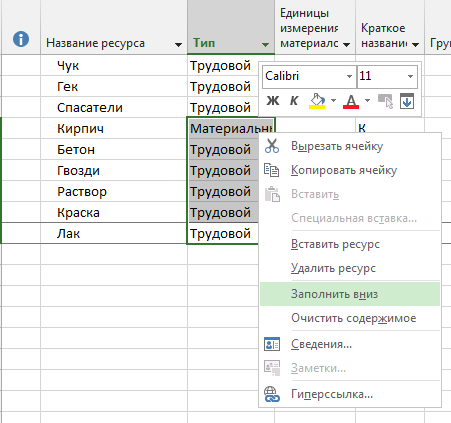
Рисунок 15. Задание типа через функцию «Заполнить вниз»
Отличиями свойств материального ресурса от свойств трудового ресурса являются:
1. Возможность указания единицы измерения материалов (тыс. шт., мп, тонн и пр.);
2. В колонке «Стандартная ставка» указывается стоимость единицы материала, Рисунок 16.
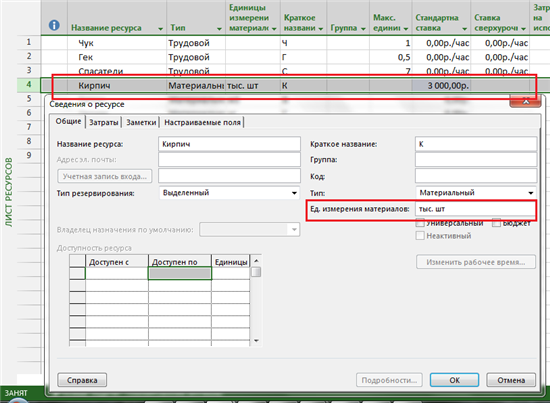
Рисунок 16. Редактирование свойств ресурса типа «Материалы»
Стандартная ставка как для материального, так и трудового ресурса может быть указана с отрицательным значением. Эта возможность используется для моделирования поступления денег в проект, взаиморасчетов, штрафов и пр.
1.4. Методология планирования затратных ресурсов
В Microsoft Project под затратным ресурсом понимаются независимые затраты (не зависят от длительности задачи / проекта) которые нужно связать с задачей проекта или проектом (например, стоимость авиабилета).
Но для моделирования затрат, которые зависят от длительности задач или проекта, такой вид ресурса не подходит.
Также затратный ресурс не позволяет моделировать изменение затрат во времени, мультивалютность проекта, поступление денег в проект (прибыль). Для моделирования всего этого я использую материальные ресурсы.
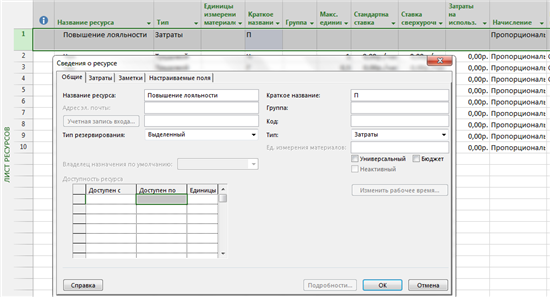
Рисунок 17. Редактирование свойств ресурса типа «Затраты»
Отличиями свойств затратного ресурса от других является то, что нет возможности ни указать его единицу измерения, ни стоимость единицы ресурса, Рисунок 17.
